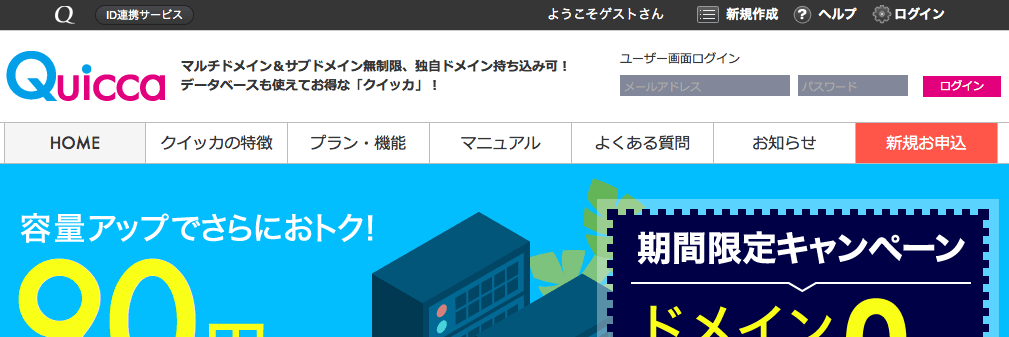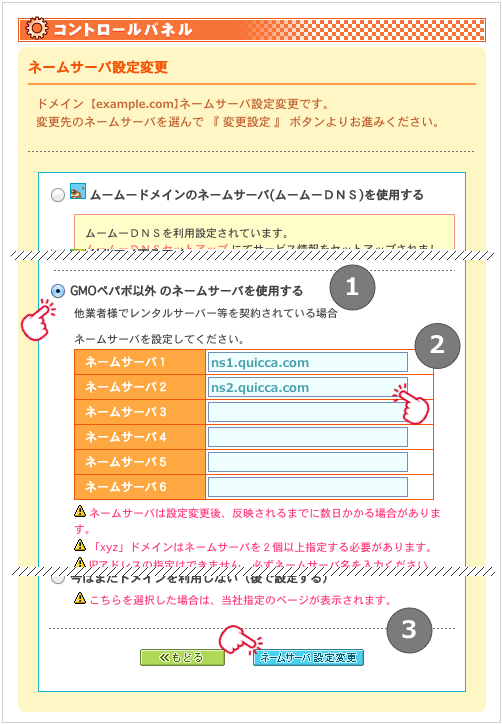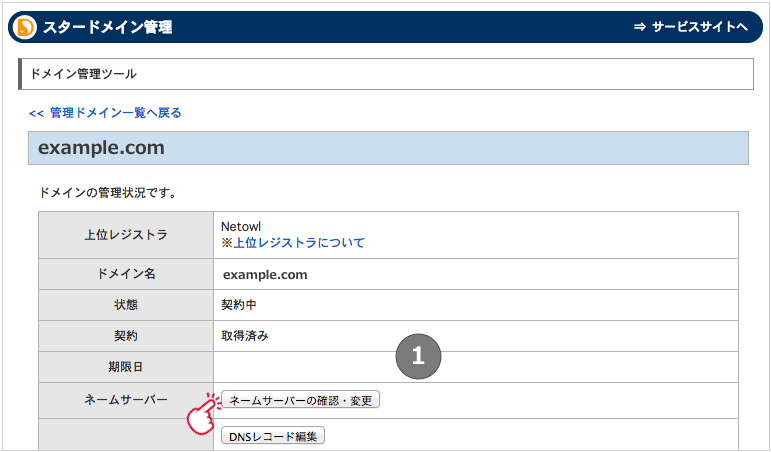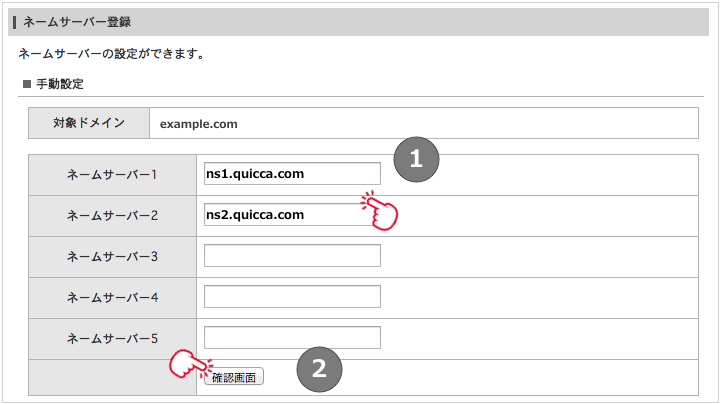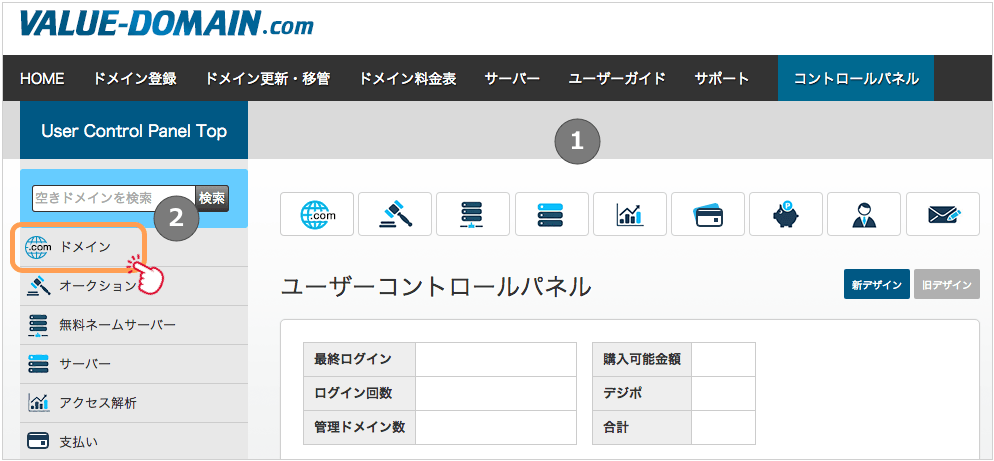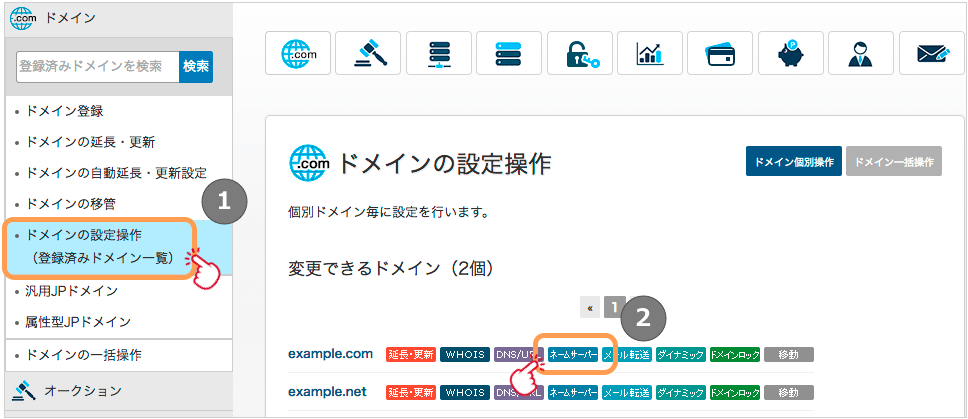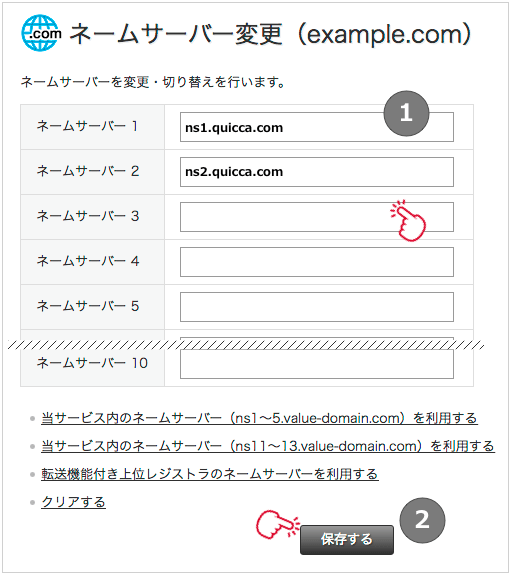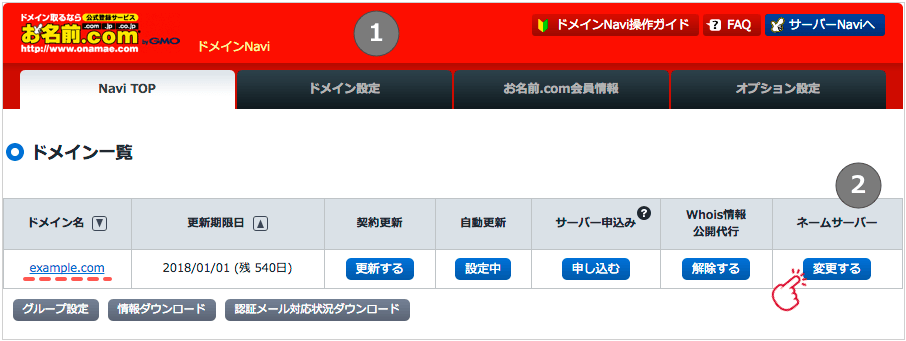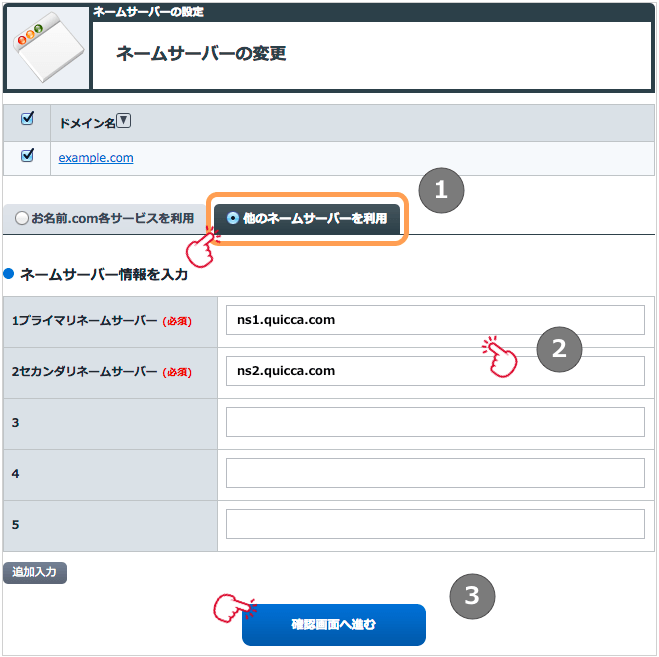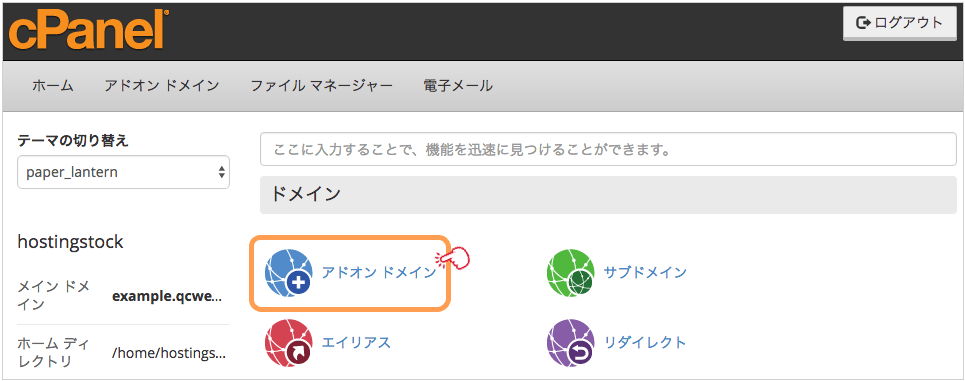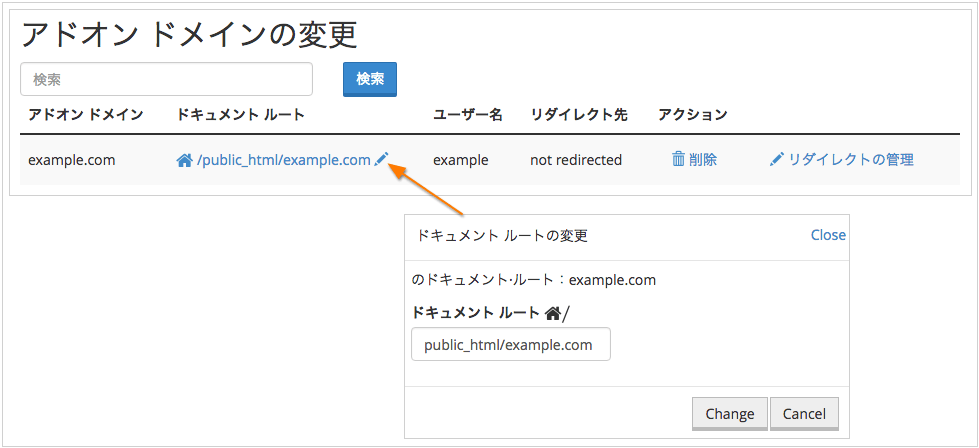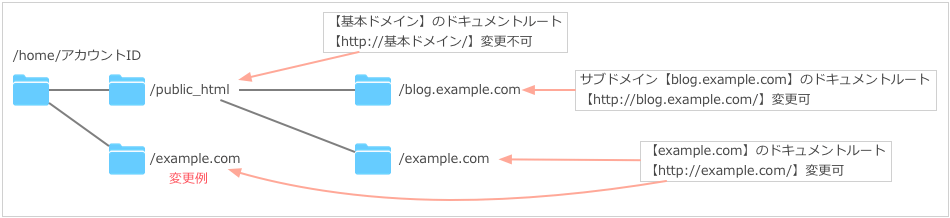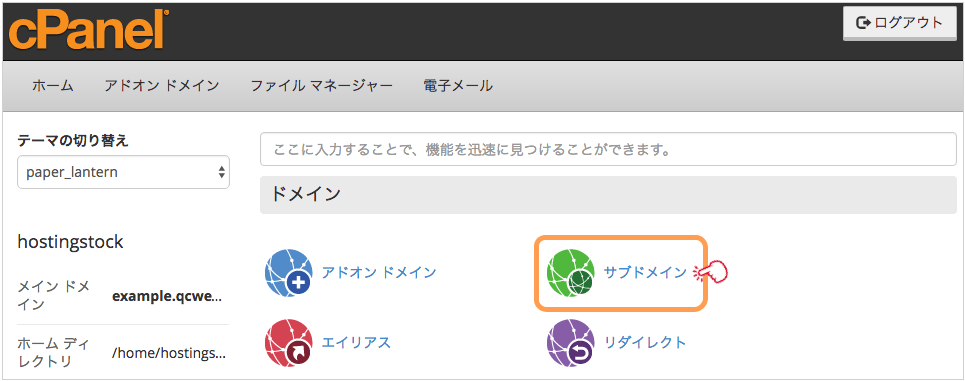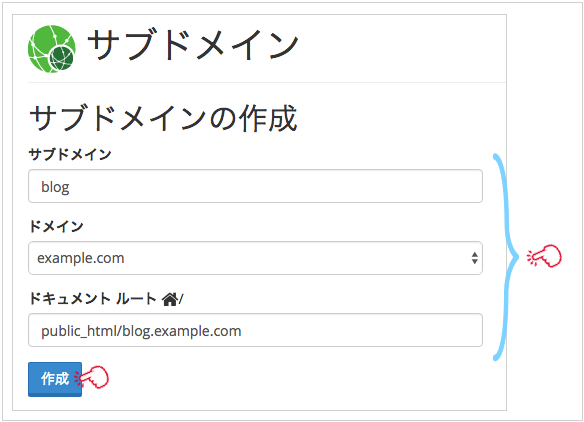Quiccaで他社の独自ドメインを利用する方法 〜大手レジストラ4社対応〜
Quicca(クイッカ)を運営するMfro(エムフロ)はドメインサービス「Qドメイン」も運営しています。他のドメイン専門業者(レジストラやリセラー、以下レジストラ)と比較しても割安な料金設定となっており、WHOIS情報公開代行も無料対応です。Quiccaを利用するならQドメインで独自ドメインを取得管理してもよいでしょう。
ここではQドメインではなく、メジャーな他社レジストラで管理しているドメインの設定方法について紹介します。他社のドメインをQuiccaで利用する方法は2通りあります。1つは「QuiccaのDNSサーバーを利用する」、もう一つは「レジストラのDNSサーバーを利用する」です。ここでは、最も一般的かつ簡単なQuiccaのDNSサーバーを利用する方法を紹介します。
| Qドメインのドメイン料金(年間) | 取得・更新・移管 |
|---|---|
| com / net / info / org / biz | 1,280円〜1,480円 |
| mobi / tv / me / in / cc / co | 1,980円 〜 3,980円 |
レジストラの設定変更
Quiccaで他社管理のドメインを利用するには、Quicca側の設定と管理先(レジストラ)側での設定が必要となります。どちらから設定しても問題ありませんが、DNSの設定反映に時間が必要なので、最初にレジストラ側の作業を行うと効率的です。
ここではレジストラとして、ムームードメイン、スタードメイン、バリュードメイン、お名前.comを例に説明します。基本的な設定方法は同じなので、他のレジストラでも参考となるでしょう。
Quiccaの公式サイトで公開されていますが、以下の情報が必要となります。そうそう変更される情報ではないので、このまま利用しても大丈夫です。
| ネームサーバー | |
|---|---|
| ネームサーバー1 | ns1.quicca.com |
| ネームサーバー2 | ns2.quicca.com |
ここでは利用する独自ドメインを「example.com」として説明します。
ムームードメインでの設定方法
- ムームードメインのコントロールパネルにログインします。
- メニューの「ネームサーバ設定変更」を選択します。
- 対象ドメイン(example.com)の「ネームサーバ設定変更」をクリックします。
- 「GMOペパボ以外のネームサーバを使用する」を選択します。
- Quiccaのネームサーバーのアドレスを入力します。
- 「ネームサーバ設定変更」をクリックします。
これでムームードメインの作業は終了です。
スタードメインでの設定方法
- スタードメイン(ネットオウル)のコントロールパネルにログインします。
- メニューの「管理ドメイン一覧」を選択します。
- ネームサーバーの設定を変更したいドメイン(example.com)の「ドメイン管理ツール」をクリックします
- 「ネームサーバーの確認・変更」をクリックします。
- Quiccaのネームサーバーのアドレスを入力します。
- 「確認画面」をクリックします。
これでスタードメインの作業は終了です。
バリュードメインでの設定方法
- バリュードメインのコントロールパネルにログインします。
- メニューの「ドメイン」を選択します。
- メニューの「ドメインの設定操作(登録済みドメイン一覧)」を選択します。
- ネームサーバーの設定を変更したいドメイン(example.com)の「ネームサーバー」をクリックします。
- Quiccaのネームサーバーのアドレスを入力します。
- 「保存する」をクリックします。
これでバリュードメインの作業は終了です。
お名前.comでの設定方法
- お名前.comのコントロールパネル(ドメインNavi)にログインします。
- 対象ドメイン(example.com)のメニューからネームサーバーの「変更する」をクリックします。
- 「他のネームサーバーを利用」タブを選択します。
- Quiccaのネームサーバーのアドレスを入力します。
- 「確認画面へ進む」
これでお名前.comの作業は終了です。
Quiccaに独自ドメインを設定する
レジストラでの作業が完了したので、Quicca側の設定を行いましょう。
- Quiccaのコントロールパネル(cPanel)にログインします。
- テーマを「x3」から「paper_lantern」に変更しています。
- ドメインカテゴリにある「アドオン ドメイン」を選択します。
- 「新しいドメイン名」にドメイン名(
example.com)を入力します。 - サブドメインは自動的に入力されます。
- ここのサブドメインは
example.comのサブドメインのことではありません。基本ドメインのサブドメインであり、動作確認用の「example.基本ドメイン」が自動的に追加されます。 - このサブドメインには
example.comと同じドキュメントルートが設定されます。そのため、サブドメインでexample.comと同じWebサイトへアクセスできます。つまり、レジストラで作業したDNSの設定が反映されるまで、このサブドメインでテストを行えます。
- ここのサブドメインは
- 「ドキュメントルート」も自動的にドメイン名が入力されます。
- 後述する「ディレクトリ構成」を参考にしてください。
- 標準では「/home/アカウントID/public_html/ドメイン名」がドキュメントルートとなります。
- ドキュメントルートを自由に指定できます。重複する可能性の低いドメイン名をそのままディレクトリ名とするのが一般的です。
- 「このアドオン ドメインに関連付けるFTPアカウントを作成します」をチェックすると、ドキュメントルートをホームディレクトリとするFTPアカウントが自動的に生成されます。
- QuiccaではFTPアカウントを自由に追加できるので、ここで作成する必要はありません。
- 「ドメインの追加」をクリックします。
- 正しく設定されると、独自ドメインのリストに追加されます。
- ドキュメントルートを自由に変更できます。
- サブドメインのリストに動作確認用のサブドメイン(example.基本ドメイン)が追加されます。
Quiccaのディレクトリ構成
上図はQuiccaのディレクトリ構成です。
標準では「/home/アカウントID/public_html/ドメイン名」がドキュメントルートとなります。Quiccaではドキュメントルートを自由に設定でき、登録後でも簡単に変更できます。
Quiccaにサブドメインを設定する
- ドメインカテゴリの「サブドメイン」を選択します。
- ここでは「blog.example.com」を設定します。
- 事前に親ドメイン「example.com」が設定されている必要があります。
- 「サブドメイン」に「blog」と入力します。
- 「ドメイン」のリストから「example.com」を選択します。
- ドキュメントルートに「public_html/blog」と自動的に入力されます。
- 他のドメインと重複する可能性があるので、変更をおすすめします。
- 「作成」をクリックします。
- 正しく設定されると、サブドメインのリストに追加されます。
- 親ドメイン(example.com)と同様に、ドキュメントルートを自由に変更できます。
独自ドメイン設定後の注意点
- DNSサーバーの設定変更はすぐに反映されません。そのため変更前のアクセス先を参照することや、エラーが発生することがあります。設定に間違いがなければ、しばらく待ちましょう。
- OSやWebブラウザが変更前のDNS情報をキャッシュしていることもあります。必要に応じてキャッシュの削除が必要です。普段利用していないブラウザを利用すると正常に動作することがあります。
目次
関連記事
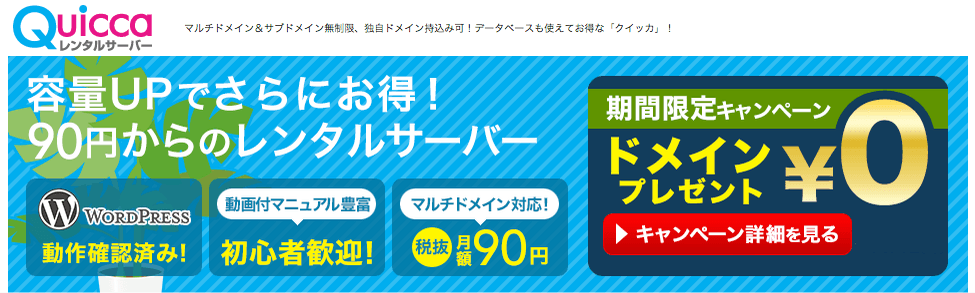
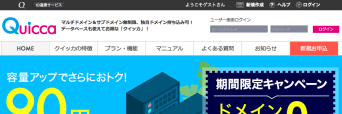
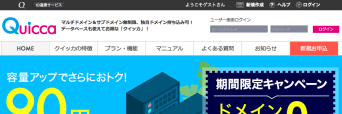
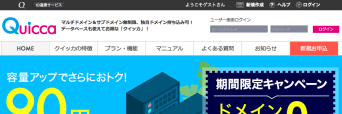
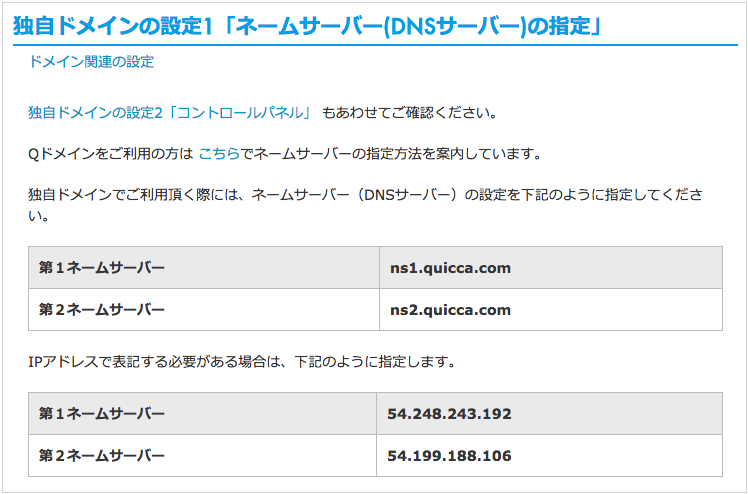
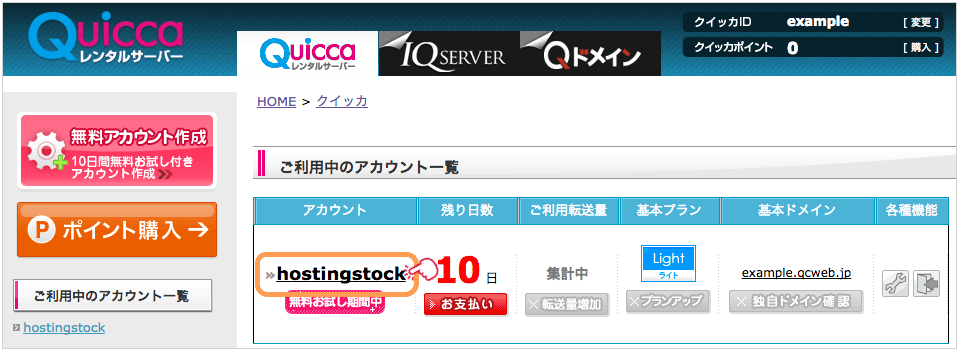
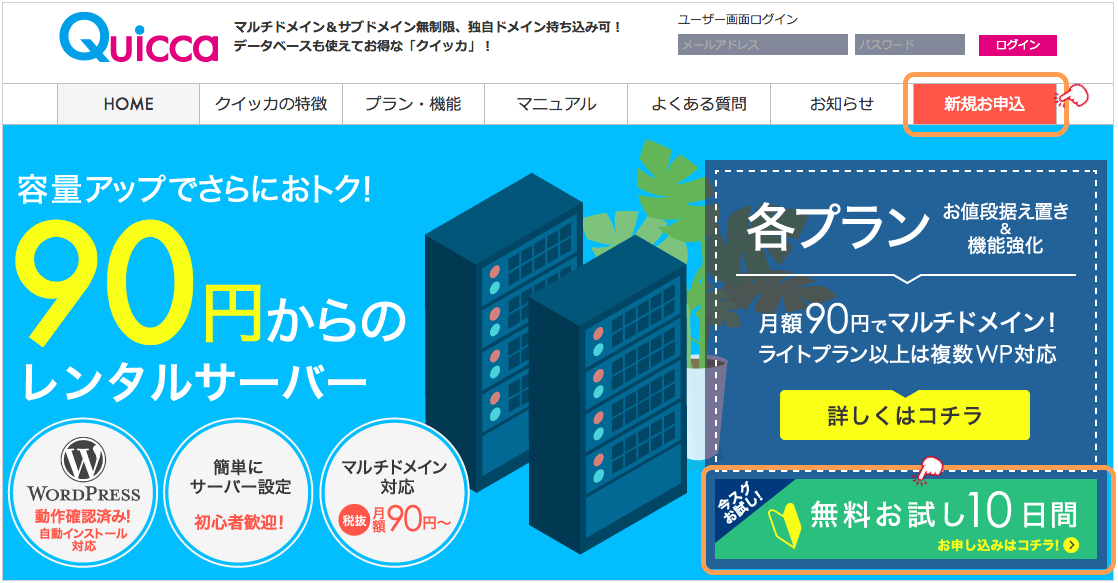
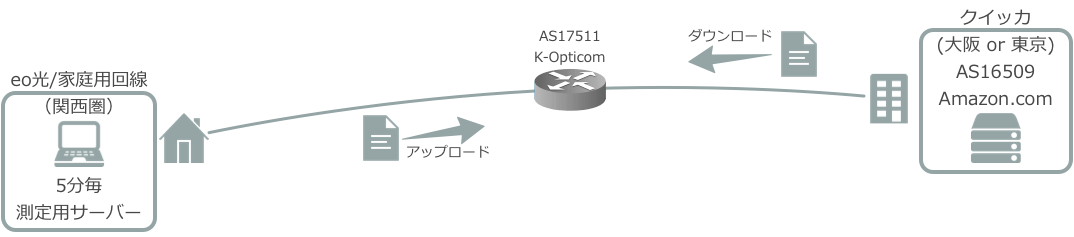
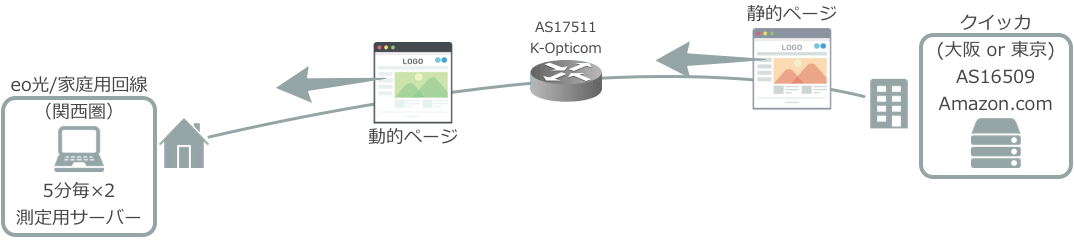
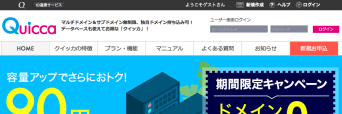
BLOG







UPDATE
-
スターサーバーを更新しました。
2022年05月18日
-
エックスサーバー・ビジネスを追加しました。
2020年06月07日
-
VPS 9社の詳細を掲載しました。
2017年05月14日
-
GMOクラウドのVPS レビューを追加しました。
2017年05月14日
-
エクスクラウド VPSのレビューを追加しました。
2017年05月14日
-
CloudCore VPSのレビューを追加しました。
2017年05月14日